Google Toolbar4中文版发布了,笔者在第一时间进行了试用。从各类搜索引擎的工具条刚刚推出的时候笔者就已经开始关注了,一直发展到今天,我最大的感觉就是功能在不断的增强整合。从最初简单的搜索和阻止弹出广告功能到现在的翻译、拼写检查、书签和账户登陆等,小小的工具条几乎整合了google的大多数功能,为我们的网上冲浪带来了极大的便利。
下载Goolge Toolbar4
Goolge Toolbar4可以安装在windows2000/xp/2003系统下,需要安装IE6.0或更高版本,如果你使用Firefox,则需要下载对应Firefox版本的Toolbar,其他例如Maxthon、Greenbrowse等浏览器还暂时不能使用Google Toolbar,有些令人遗憾。
Goolge Toolbar4整合了许多功能,有些是之前的功能做了增强,这里就不详细介绍了,相信大家都已经很熟悉了。本文主要介绍Goolge Toolbar4的新功能以及特色,力求让读者在最快时间对Goolge Toolbar4有一个全面而细致的了解。
新功能
1.自定义按钮
Google Toolbar的自定义按钮功能可以让你把你喜欢的按钮添加的Goolge工具栏,快速访问和搜索你最喜欢的网站。点击工具栏上的添加按钮图标既可添加内置5个相应的Google网站服务。(图1)如果你想添加更多的自定义按钮,可以访问http://www.google.com/tools/toolbar/buttons/gallery?hl=zh-CN,共有教育、娱乐、新闻、游戏等十几类上百个按钮可以添加。
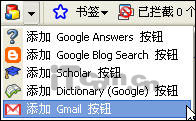
图1
2.增强的搜索功能
现在Google Toolbar的搜索栏以前不仅仅是简单的快速搜索功能了,它将搜索内容做了细分,以便更贴近用户的搜索需求。同时你还可以自己添加常用的搜索类型,和自定义按钮一样,也提供了十几种分类可供选择,让搜索结果更加符合你的要求。(图2)
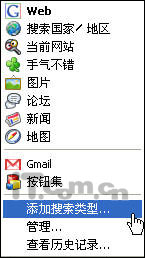
图2
3.“发送至”功能让网页贡献更便捷
看到了精彩的文章,好玩的Flash,想把这个网页和你的朋友们分享?现在通过使用Google Toolbar就能很轻松的做到。点击“发送至”按钮,(图3)会提供3种方式让你和朋友共享网页。
一是通过gmail共享,二是通过blogger共享,这两种方式需要你注册这两个服务的帐户。第三种方式是通过SMS短消息共享,不过目前中国还未开通这项业务。

图3
4.书签功能
书签功能其实就是一个收藏夹,但是和IE收藏夹不同的是它是和你的帐号集成并储存在服务器上的,因此你可以在任何一台计算机上访问你的书签。
第一次使用书签功能时,会提示你用Gmail帐号登陆,登陆之后你就可以创建和修改书签了。(图4)不管你在哪台计算机上创建的书签,其实都保存在google服务器上。这样你使用其它带有Goolge Toolbar的计算机时,只要用你的Gmail帐号登陆,就可以使用你的书签快速访问网站了。书签也可以导入IE的收藏夹,方便不同用户的需求。
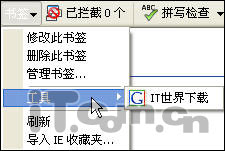
图4
5.帐户整合
Google Toolbar中的都需要登陆到Gmail帐户才能正常使用,比如快速访问Gmail邮箱、使用书签和“发送至”功能等,如果每次使用都要登陆那就非常麻烦了。Google已经实现想到了这点,点击工具栏右侧的“设置”按钮,然后点击“登陆”,输入你的Gmail帐号和密码登陆后,就可以直接使用工具栏中的其他各项功能了。注意,未登陆时,“设置”按钮中的灯是灰色的,而登陆后会变成绿色的灯,很清楚就能知道你当前的状态。

图5
|






